您好,登录后才能下订单哦!
这篇文章主要介绍了Python中如何使用Pycharm,具有一定借鉴价值,需要的朋友可以参考下。希望大家阅读完这篇文章后大有收获。下面让小编带着大家一起了解一下。
在任何项目,第一步就是设置Python 解释器,就是那个Python.exe
在File->Setting->Projec: xxx 下找到 Project Interpreter。然后修改为你需要的 Python 解释器。注意这个地方一定要注意的是:在选择 Python 解释器的时候,一定要选择到 python.exe 这个文件,而不是 python 的安装文件夹。
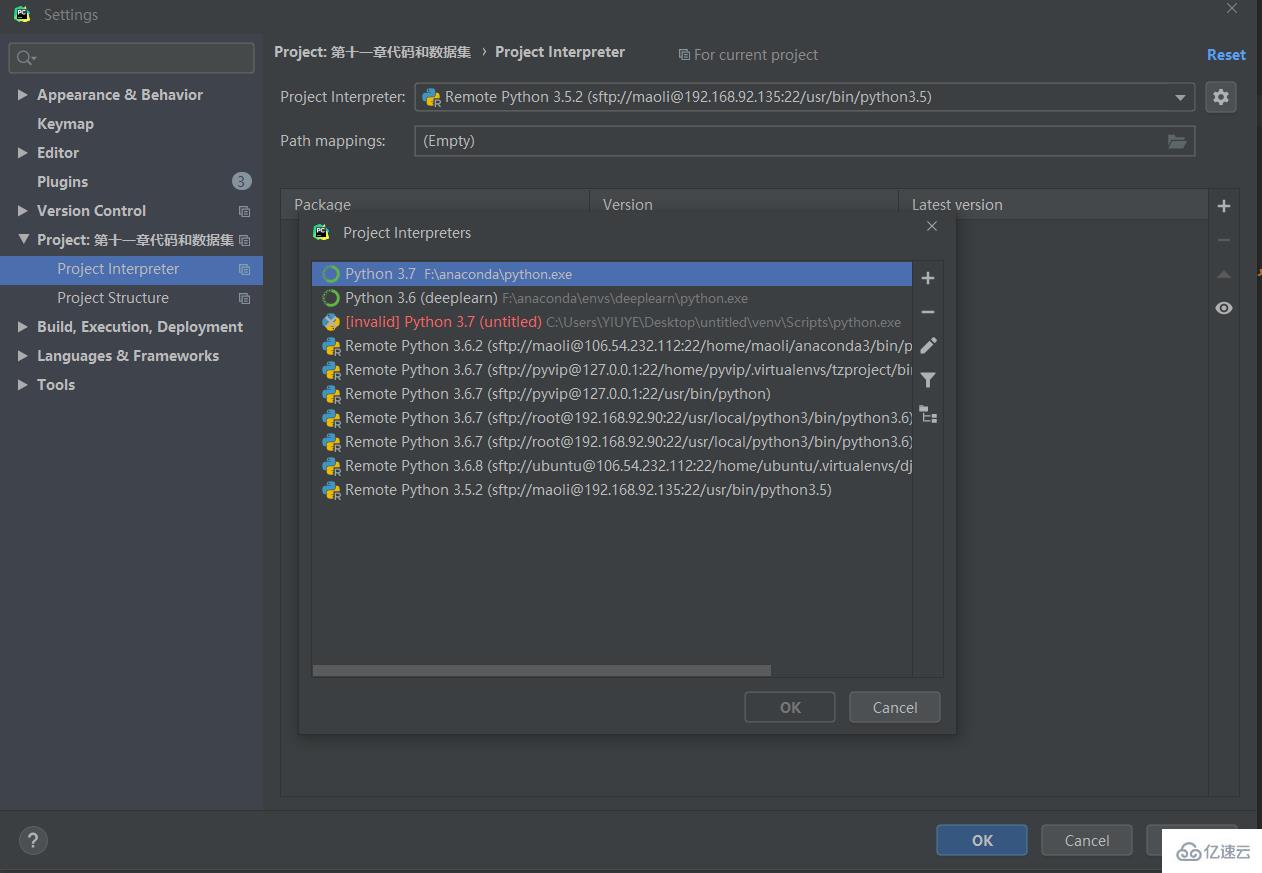
咋RunsenPycharm中设置了有anacodna的 python.exe ,有远程的python.exe,有直接下载的python.exe
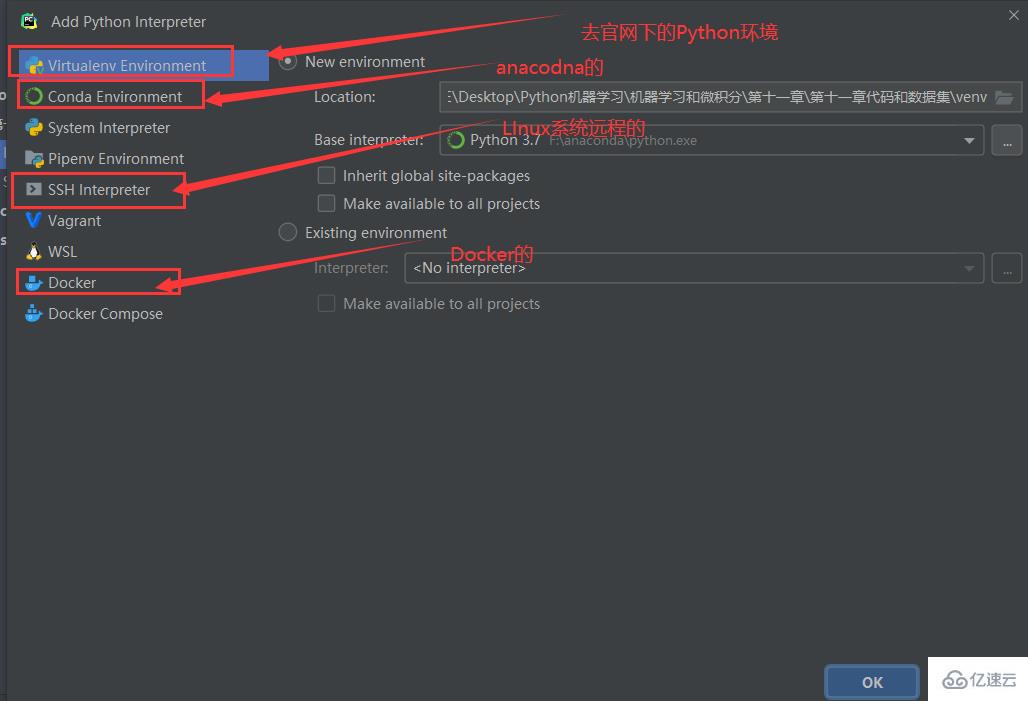
本地和anaconda不说了,太他妈简单了,就说如何远程虚拟机吧,连接Docker,可能小白都不知道什么是Docker,以后在说吧
Pycharm设置远程应该是使用Django项目的时候,
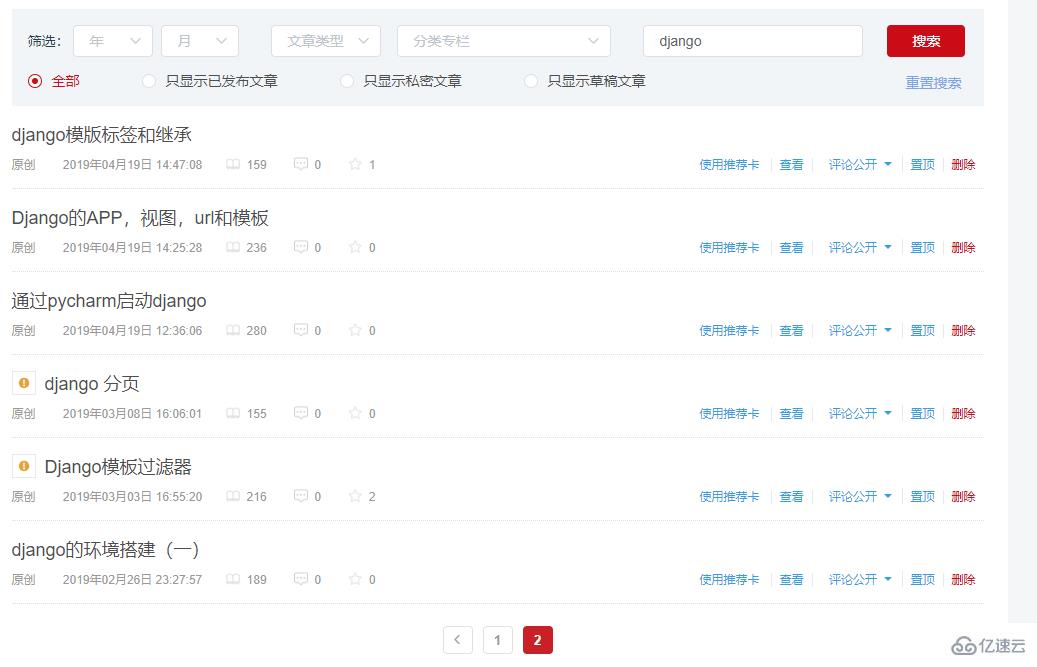 其实很简单,我就拿我的Centos7 ip是192.168.9290
其实很简单,我就拿我的Centos7 ip是192.168.9290
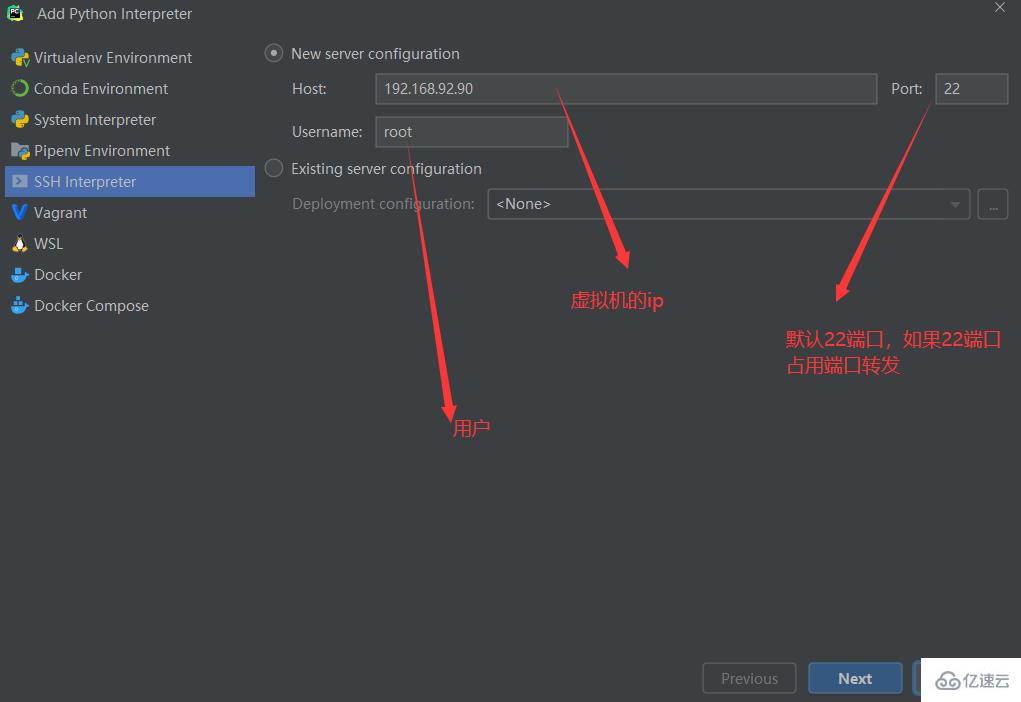
用户名的密码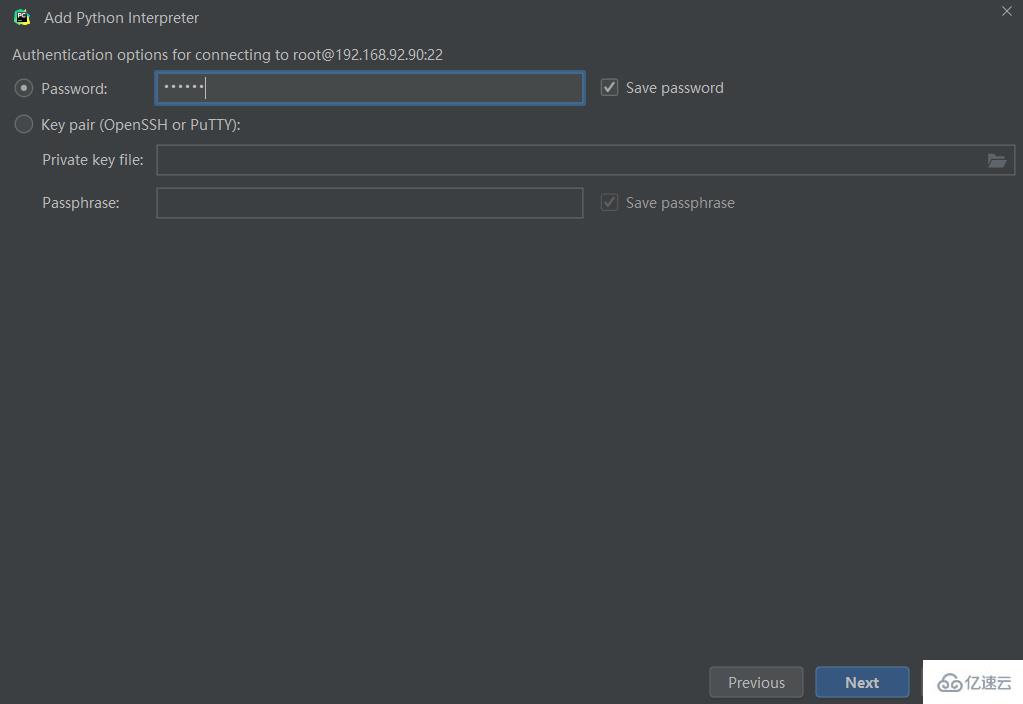
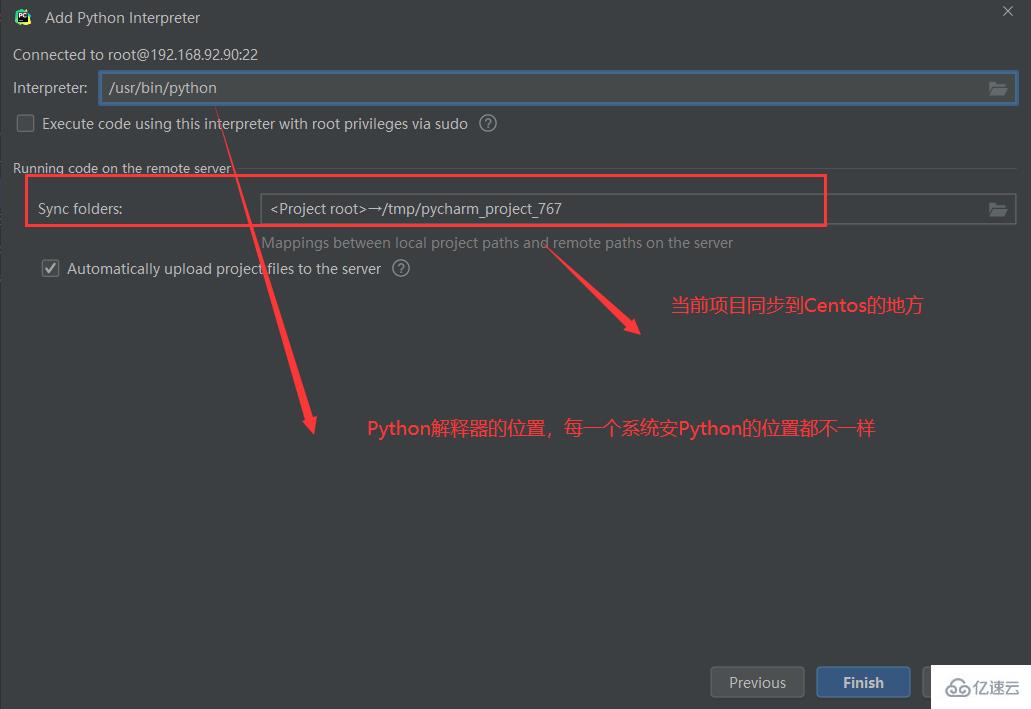
然后就是配置中两个东西
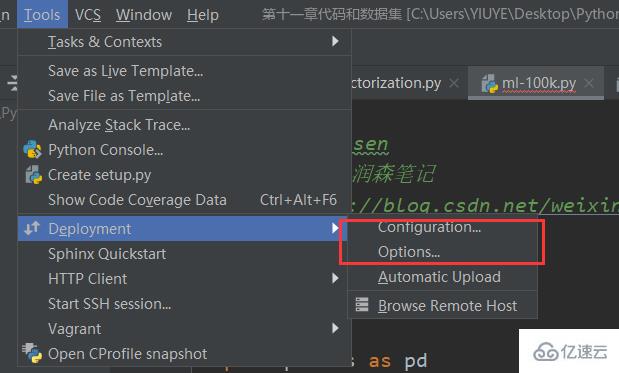
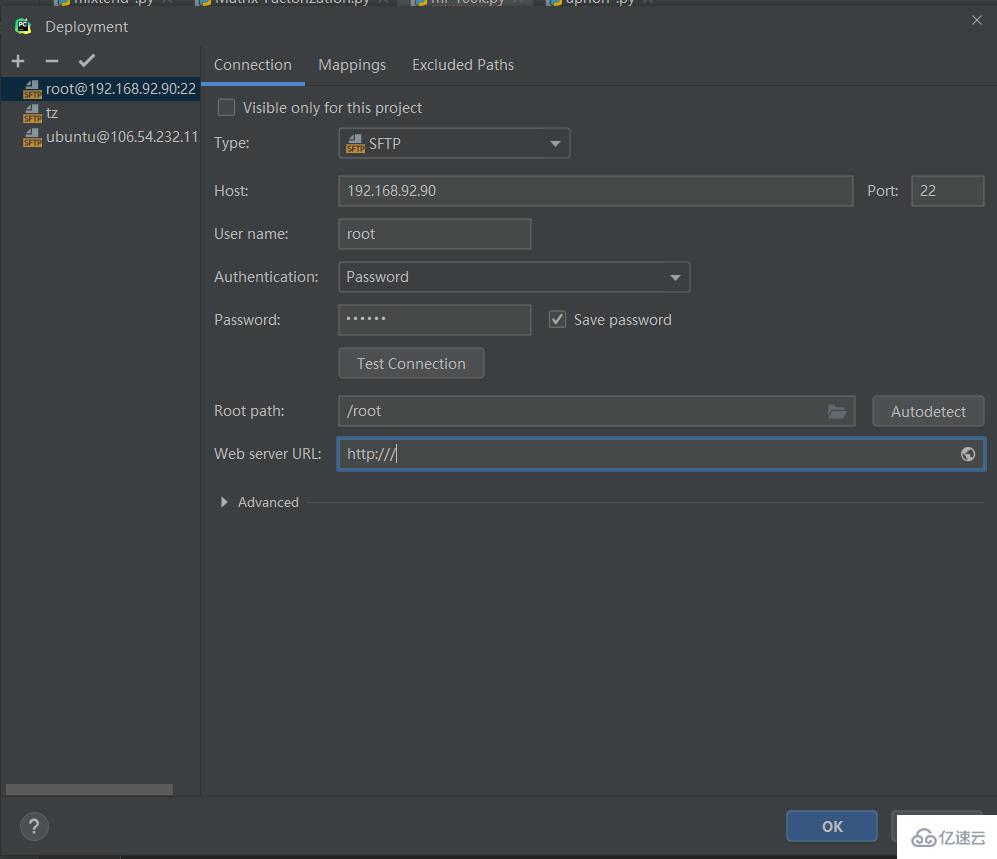
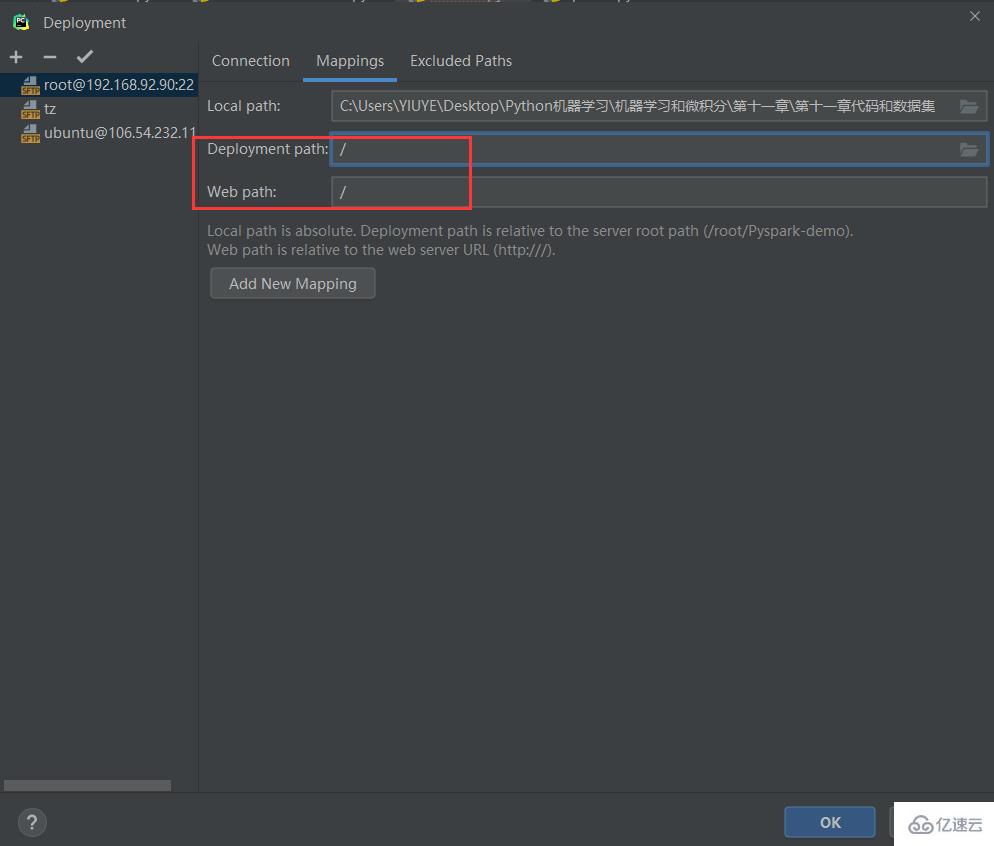
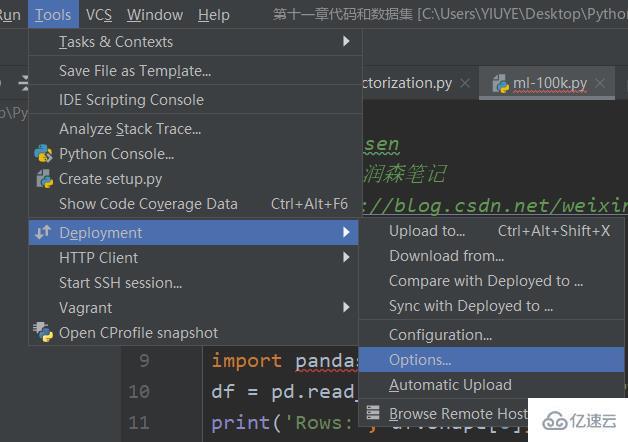
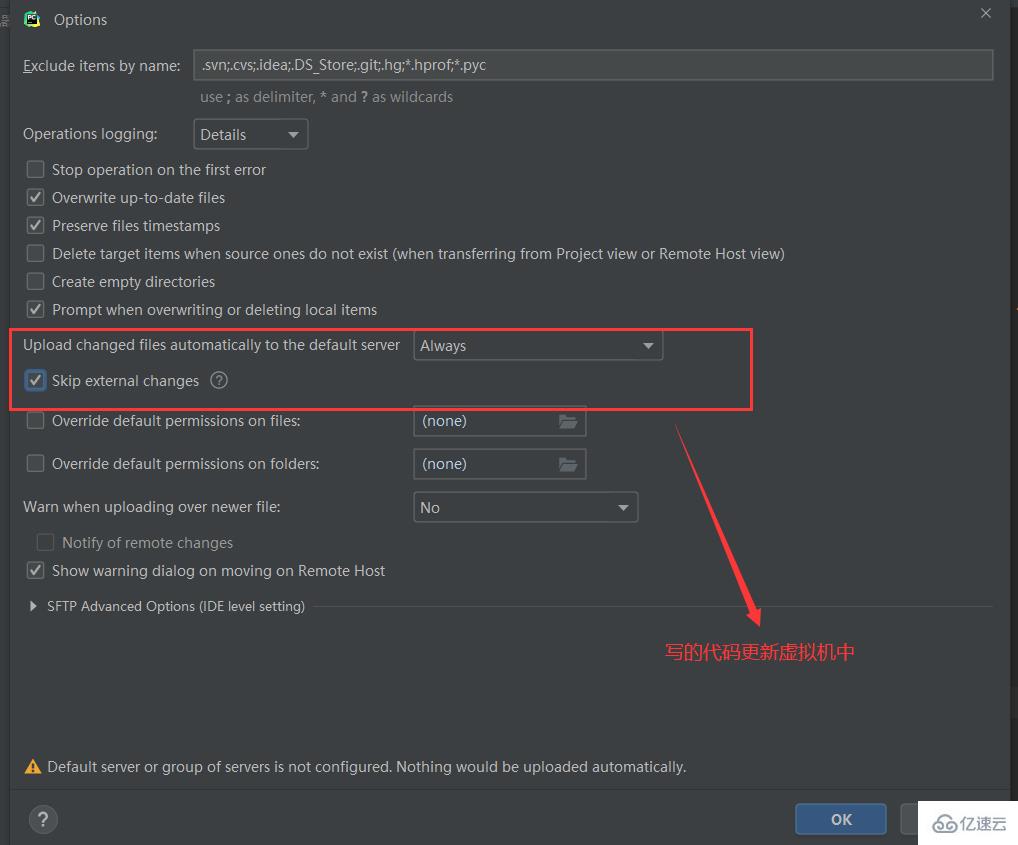
出现了Deployment就说明OK了。
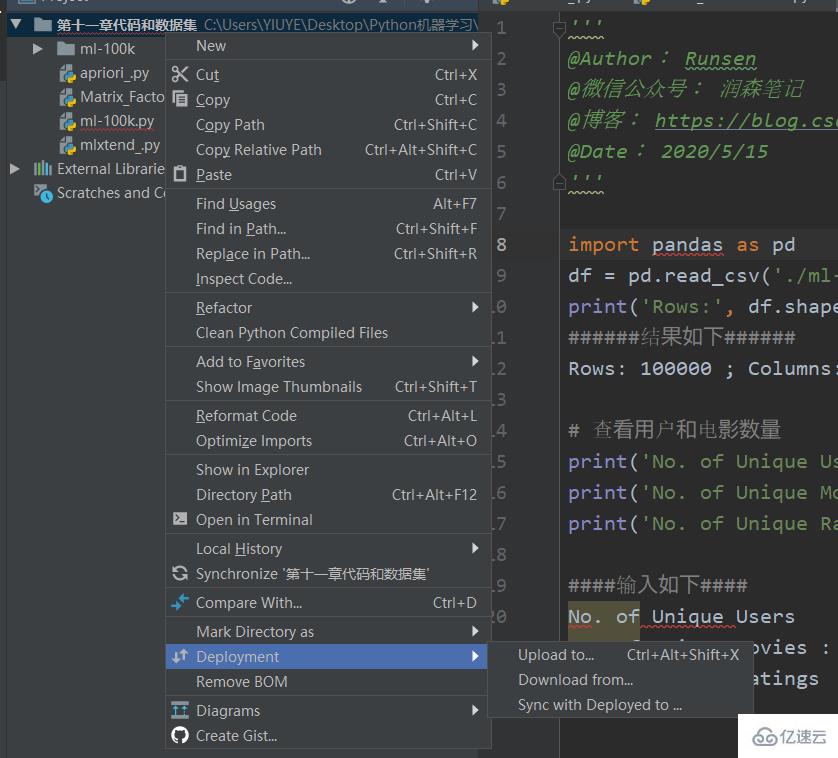
所有的位置都是在Settings中,具体哪里看图
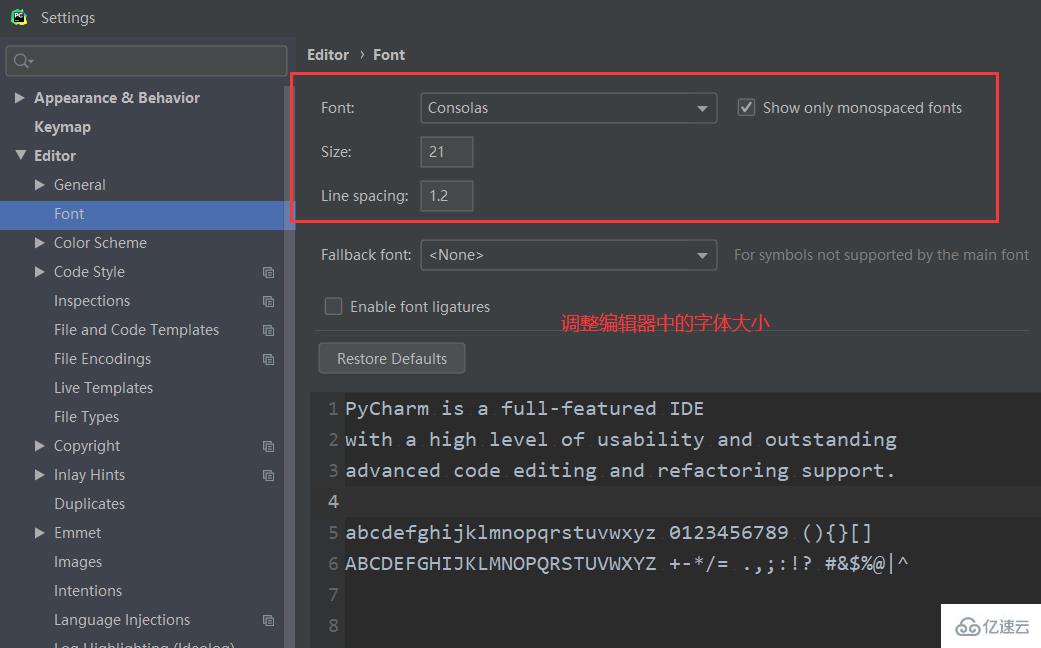
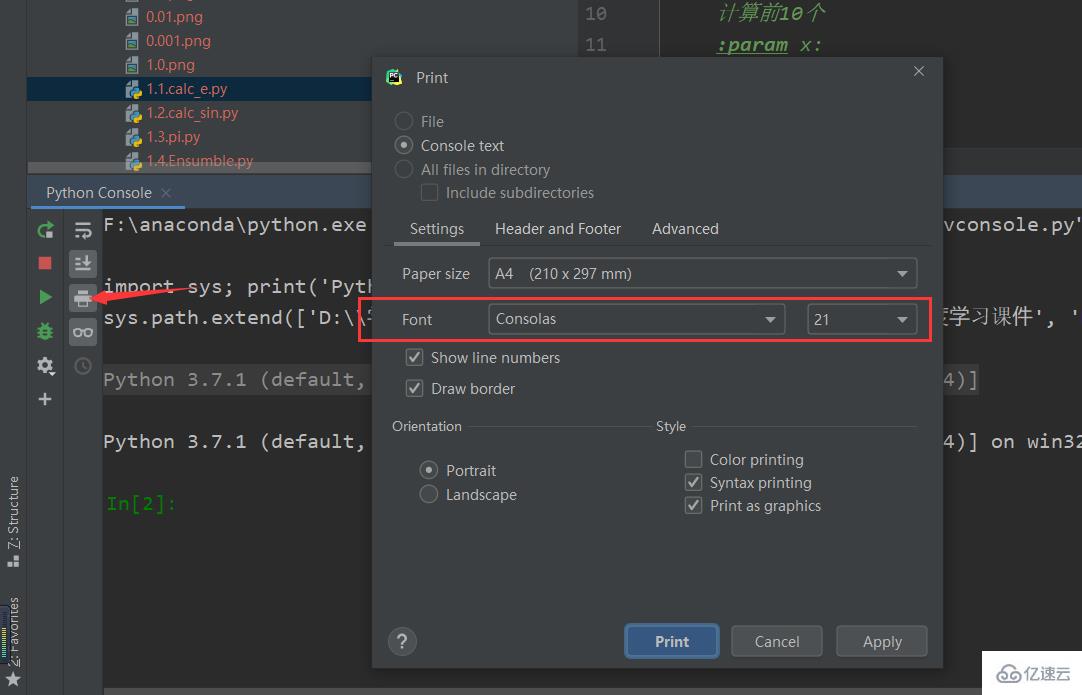
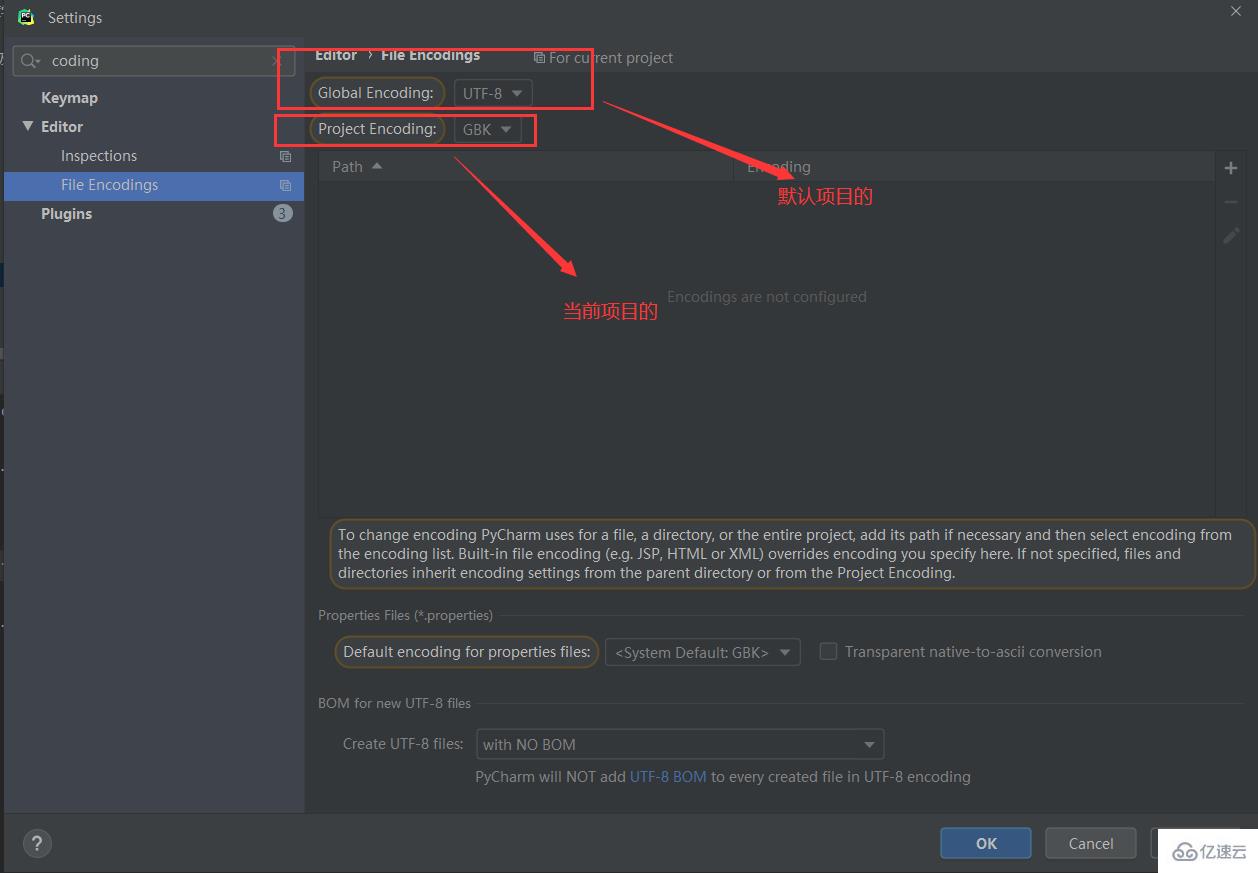
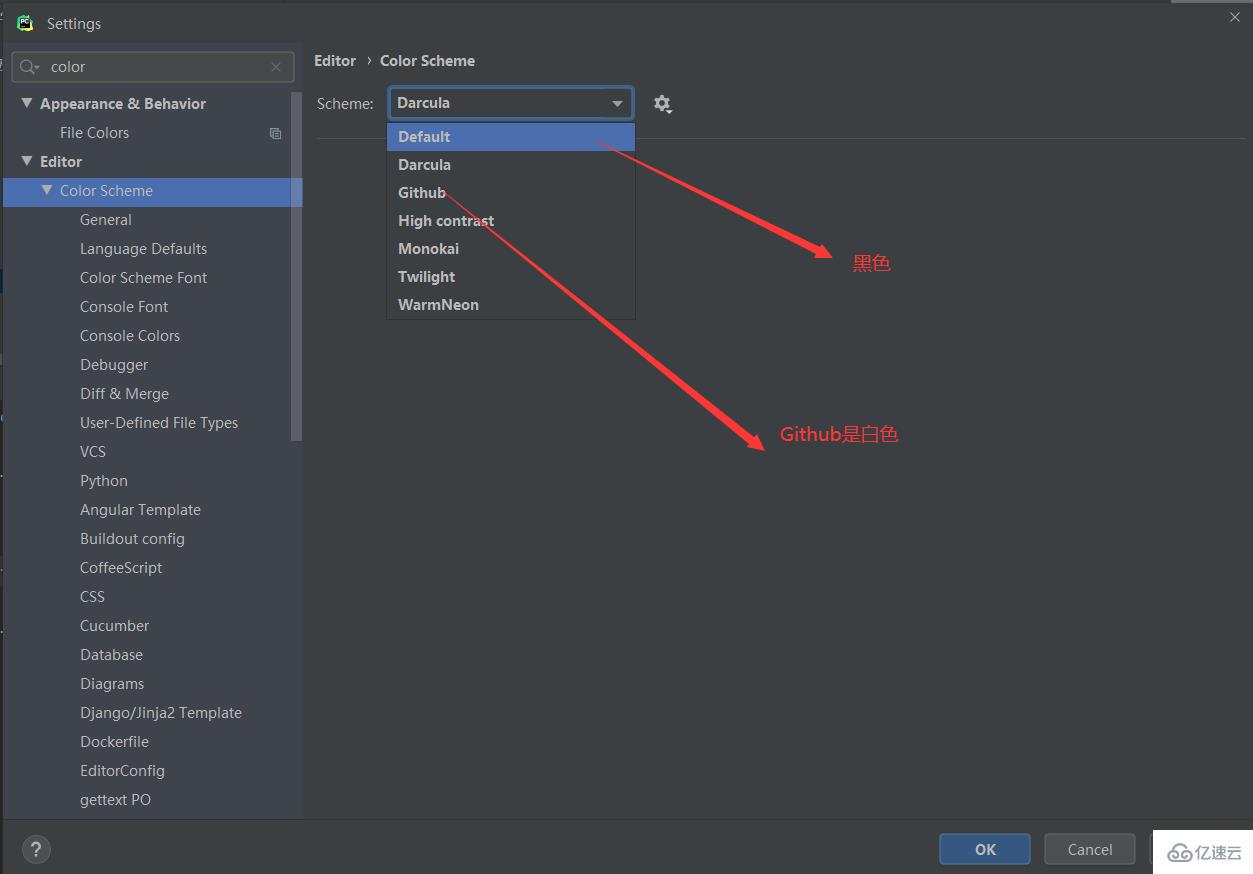
Git的位置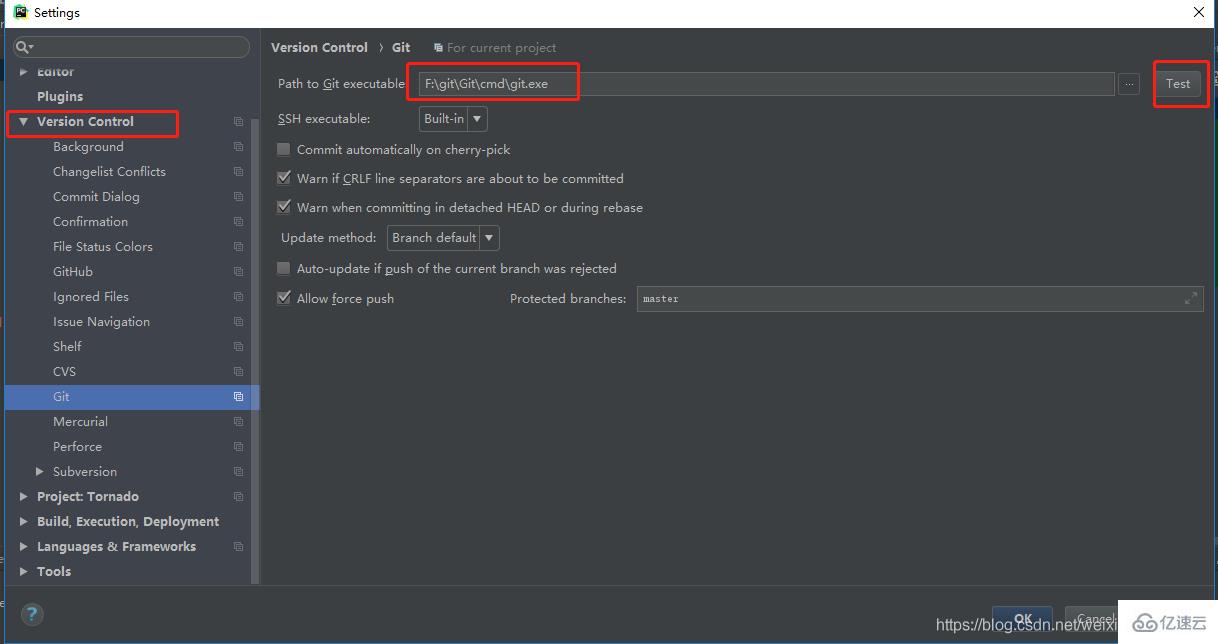
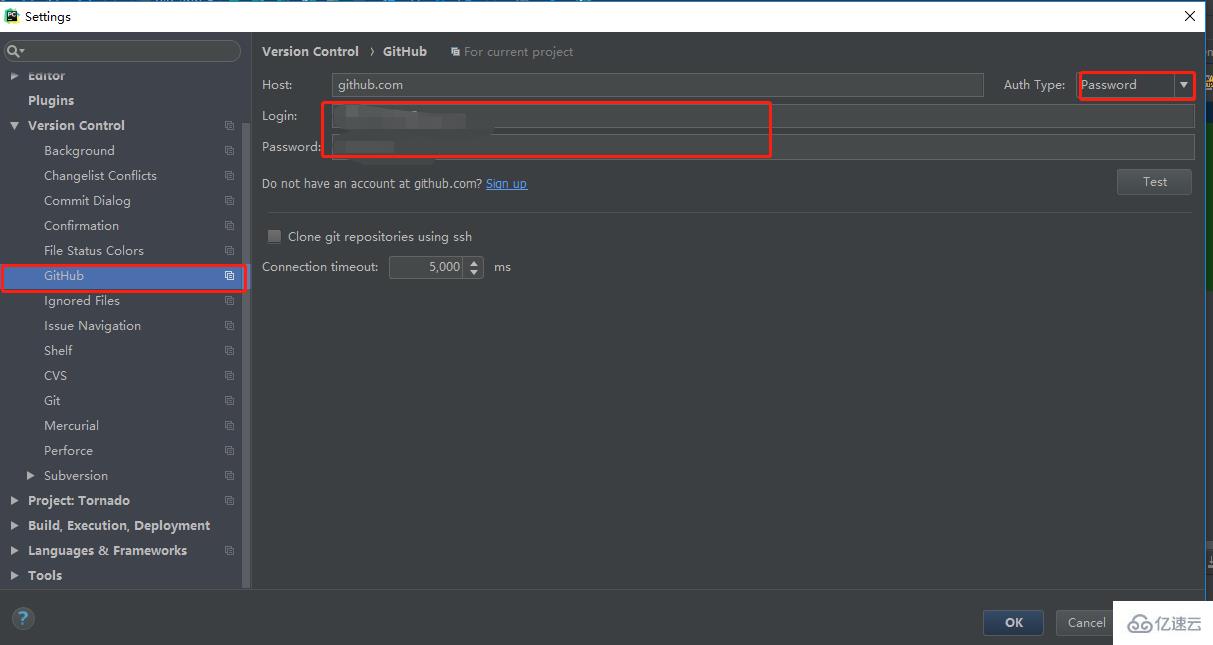 现在就可以上传代码到github
现在就可以上传代码到github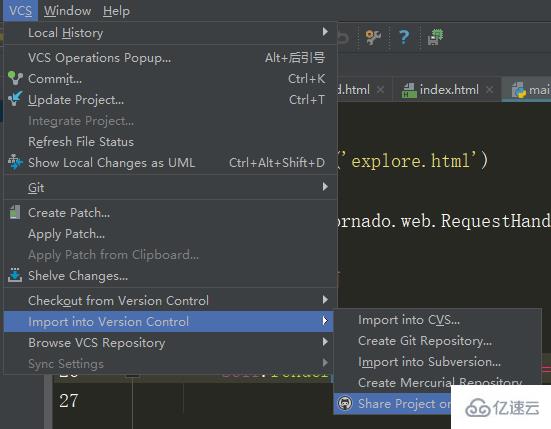
上次代码到Github的Commit
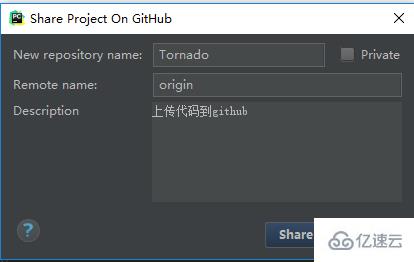
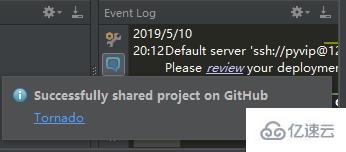
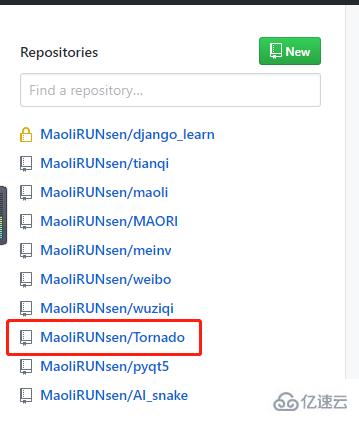
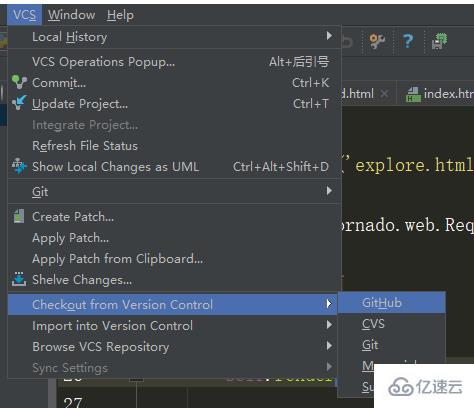
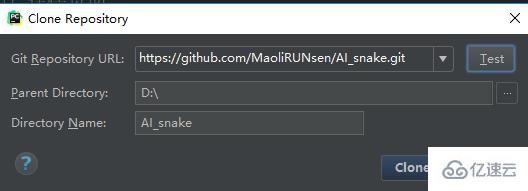
这是去年的博客
对于pycharm我们每次新建Python文件时需要加的注释信息和作者时间等信息可以使用模板的方式,这样每次新建文件之后就默认添加比较方便。 1、点击pycharm的右上角的file出现如下图点击settings:
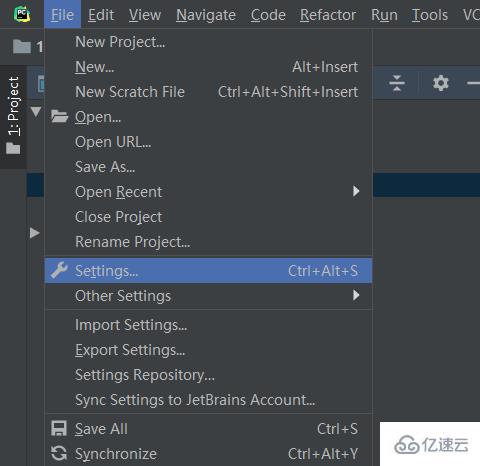
2、接着就是找到如下图的地方:
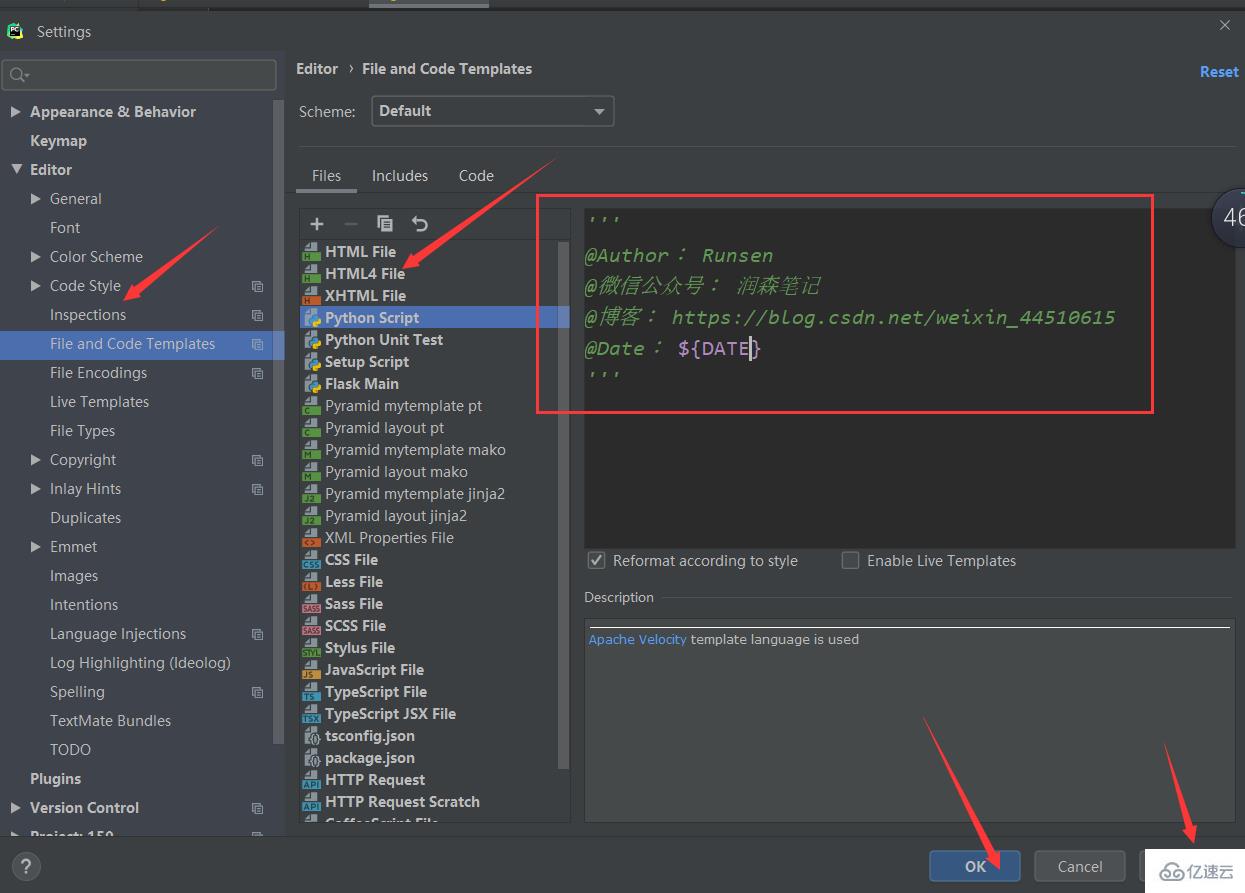
3、在里面加上想要创建文件之后就默认添加的内容,下面是编辑内容的具体格式: 预定义的变量要扩展为格式为$ {<variable_name>}的相应值。
可用的预定义文件模板变量为:
$ {PROJECT_NAME} - 当前项目的名称。
$ {NAME} - 在文件创建过程中在“新建文件”对话框中指定的新文件的名称。
$ {USER} - 当前用户的登录名。
$ {DATE} - 当前的系统日期。
$ {TIME} - 当前系统时间。
$ {YEAR} - 今年。
$ {MONTH} - 当月。
$ {DAY} - 当月的当天。
$ {HOUR} - 目前的小时。
$ {MINUTE} - 当前分钟。
$ {PRODUCT_NAME} - 将在其中创建文件的IDE的名称。
$ {MONTH_NAME_SHORT} - 月份名称的前3个字母。 示例:1月,2月等
$ {MONTH_NAME_FULL} - 一个月的全名。 示例:1月,2月等
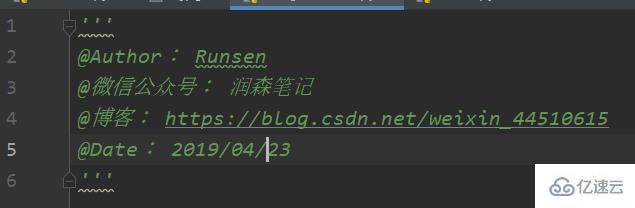
如果误删了代码,不要怕
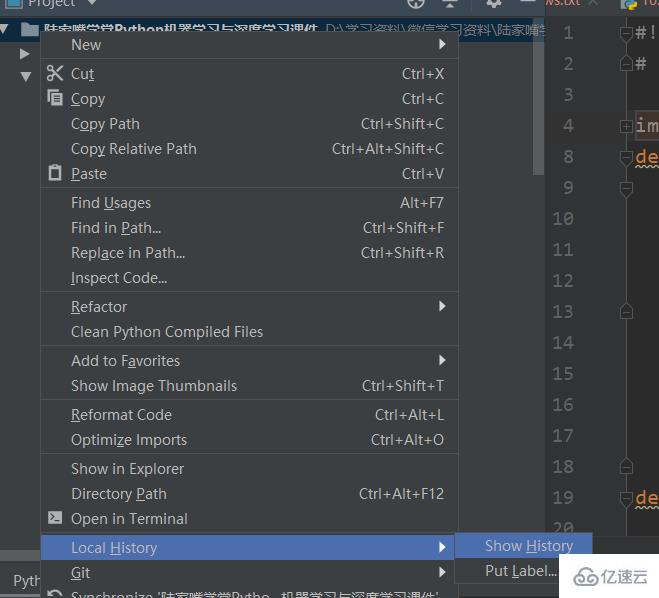
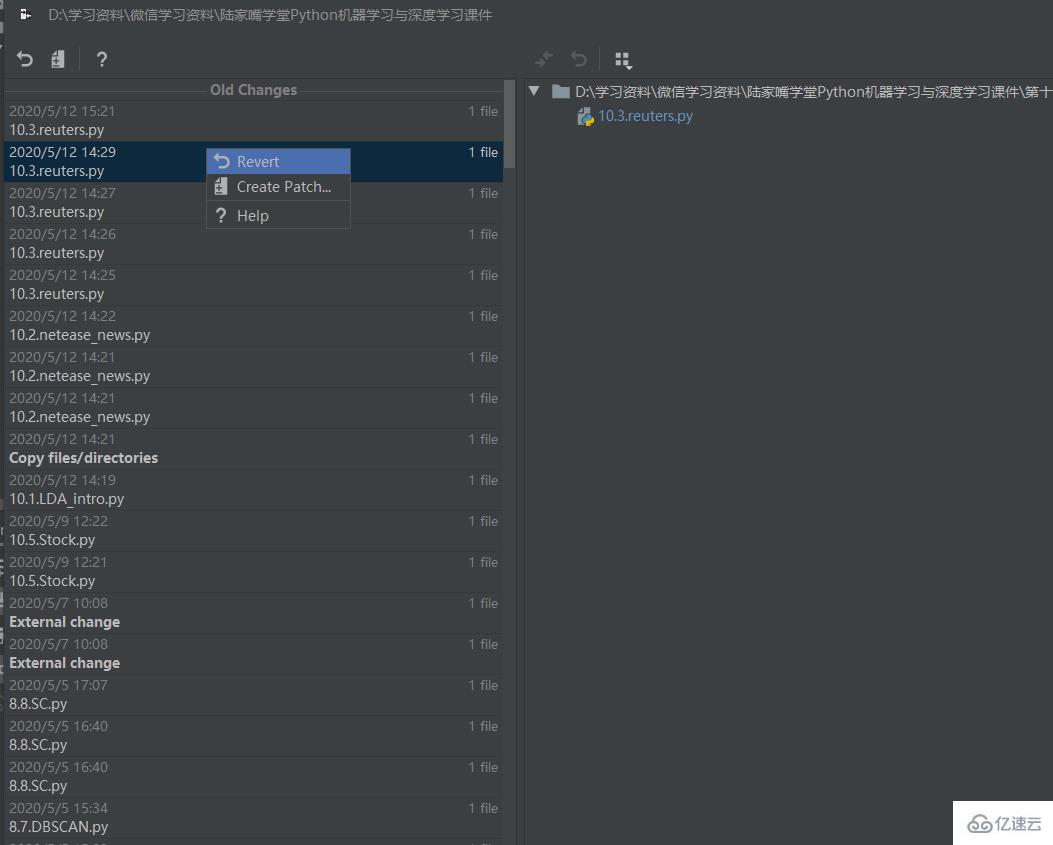
写的代码多了,可以Soft--Wrap自动换行
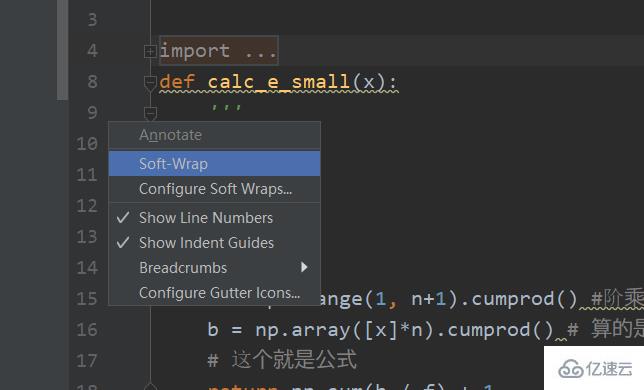
写的代码不够好看,直接Reformat
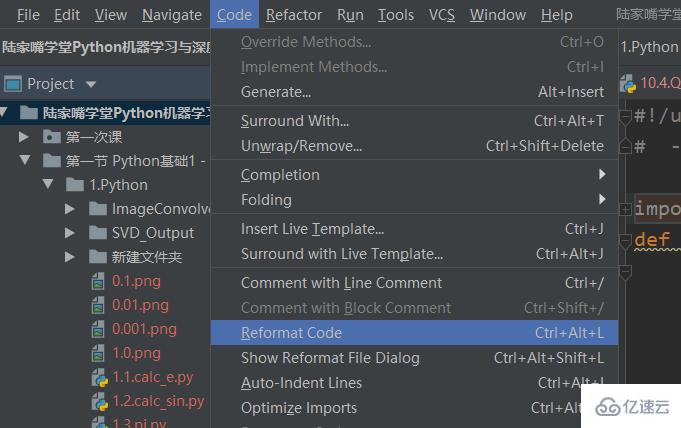
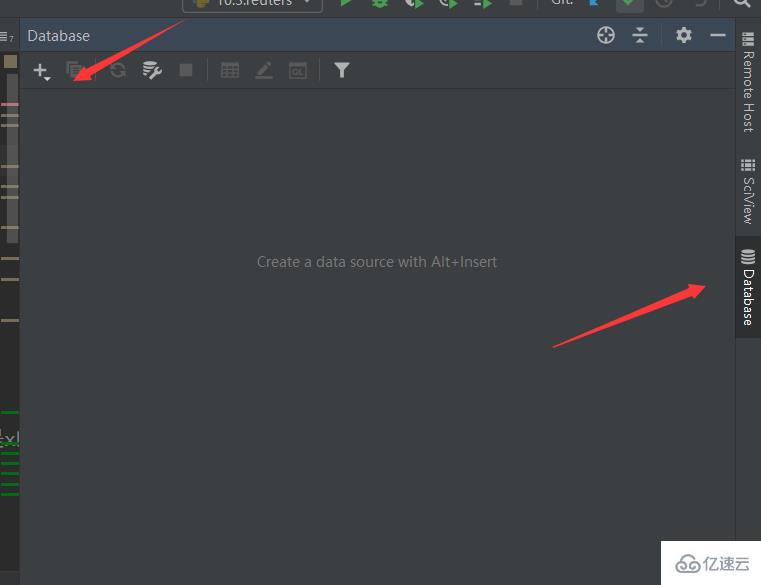
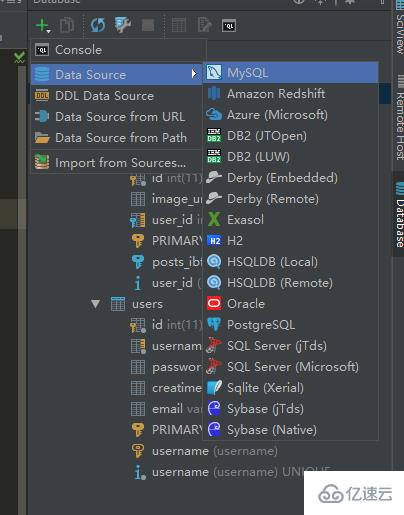
Host: 远程ip 若是连接本地MySQL 直接写localhost即可 Database: 填写数据库名称,不写默认连接之后,可以查看当前用户权限下的所有数据库 User: MySQL用户名 Password: MySQL密码
注意: 首次连接需要下载驱动,点击左下角的Download下载
下载完毕后,点击test connection ,测试连接 成功显示Successful Details
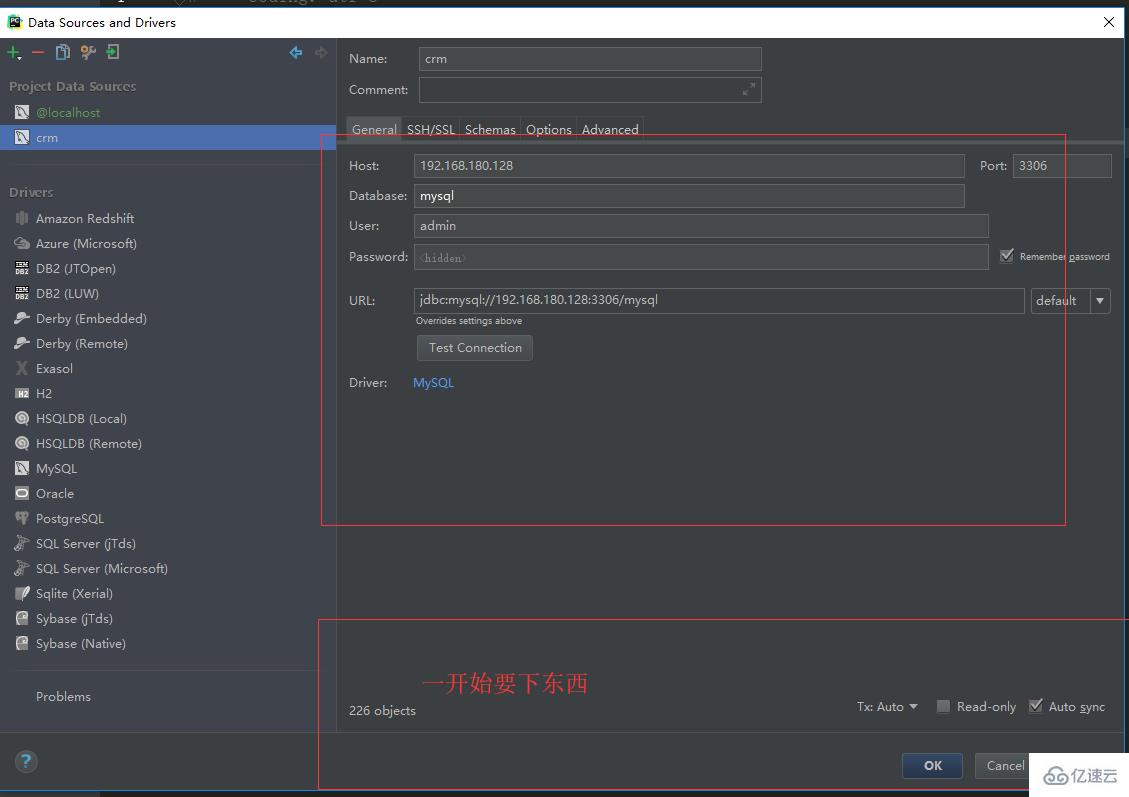
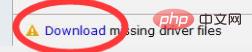
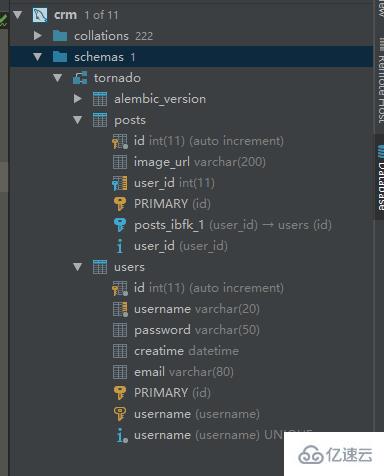
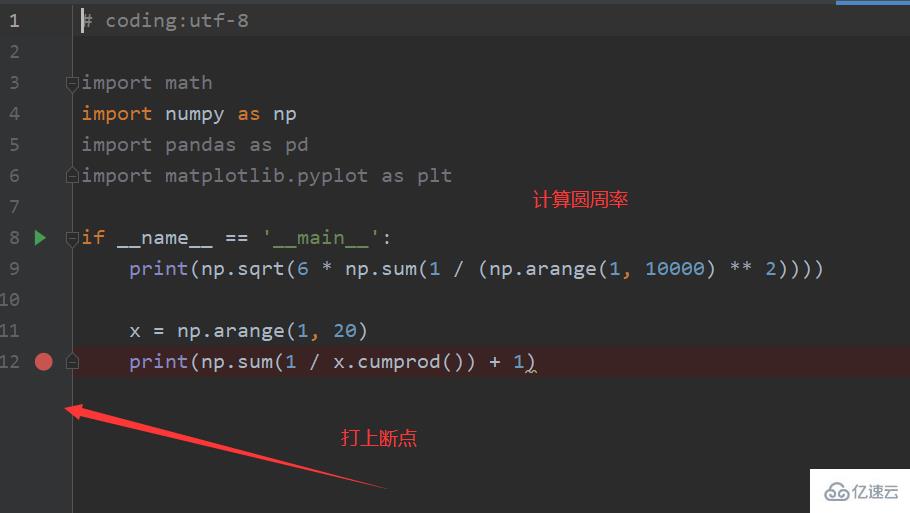
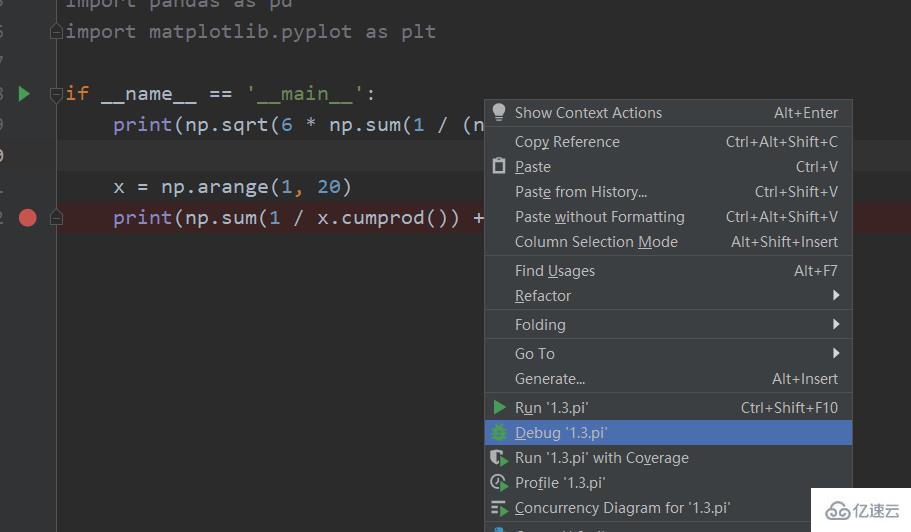
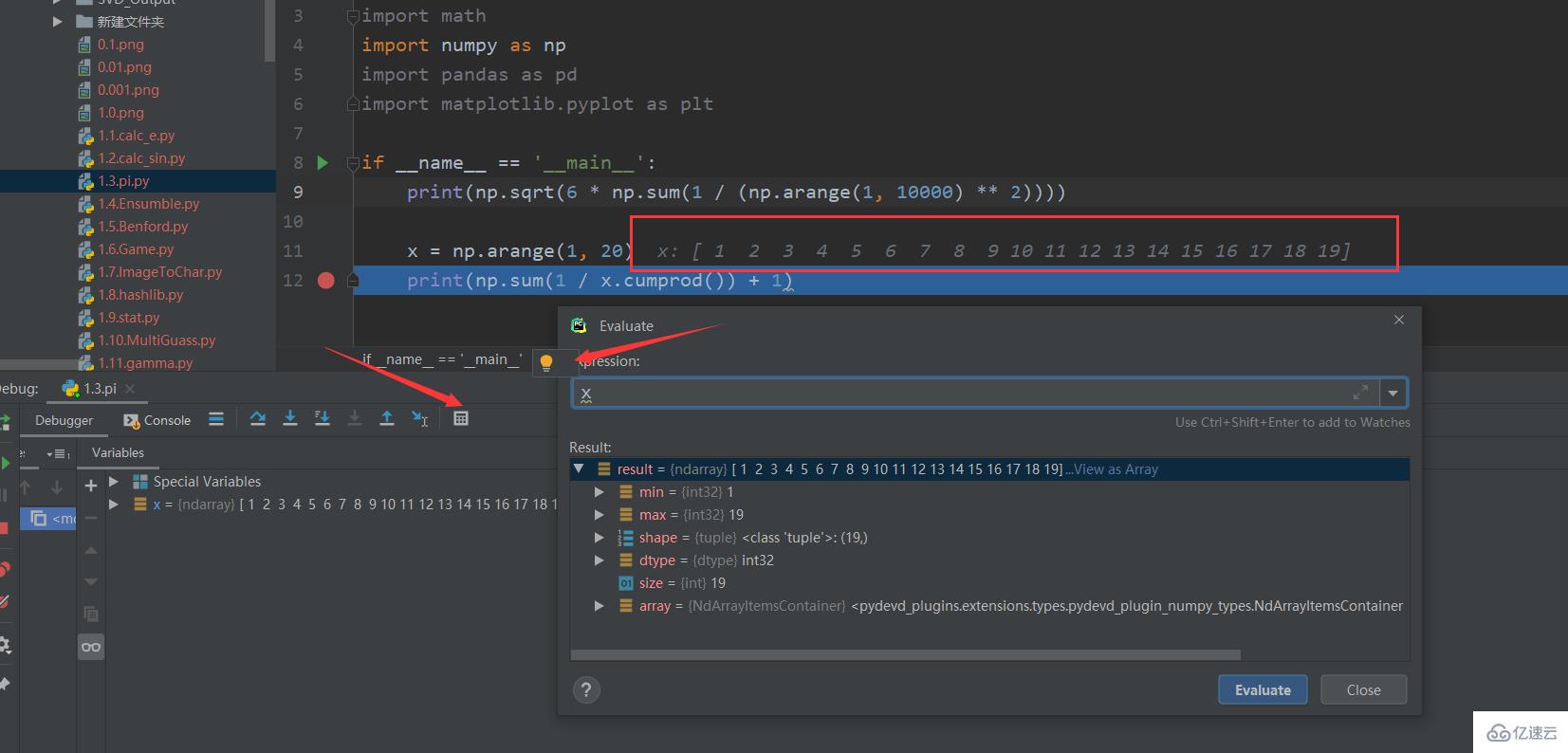
前面的信息就可以显示出来
熟悉每个编辑器的快捷键,能大大提高你的工作效率。
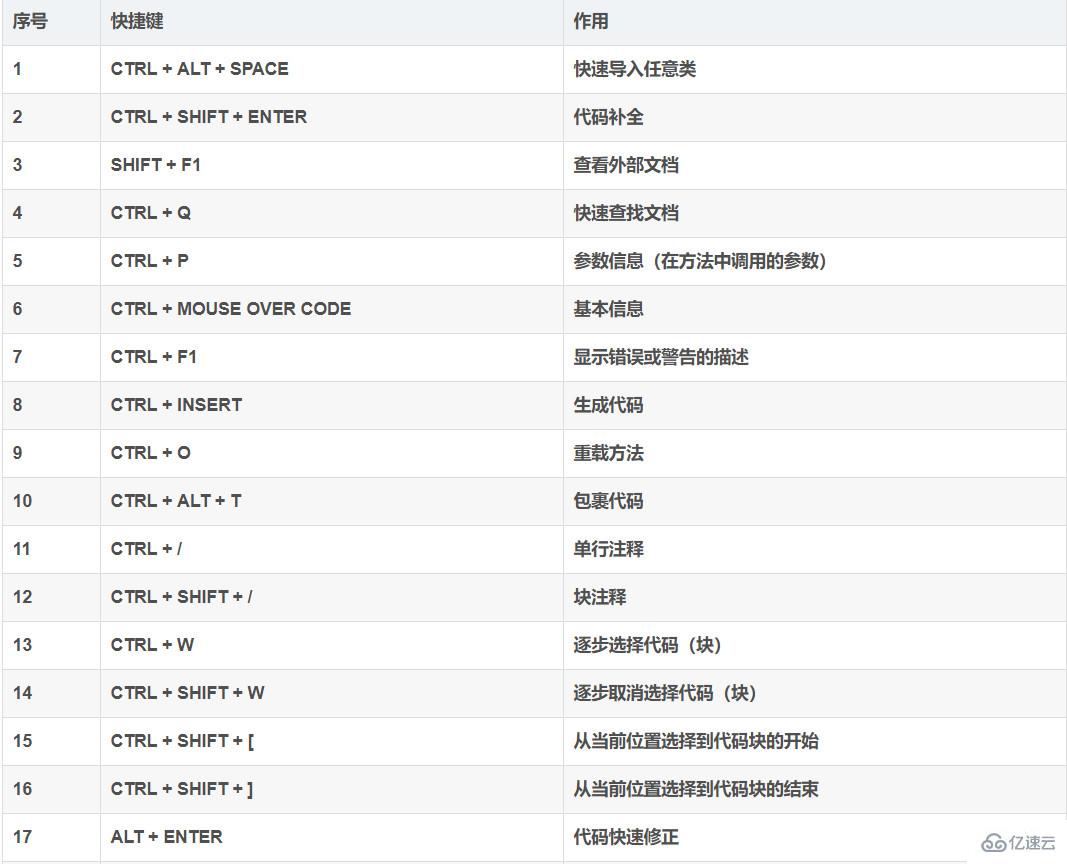
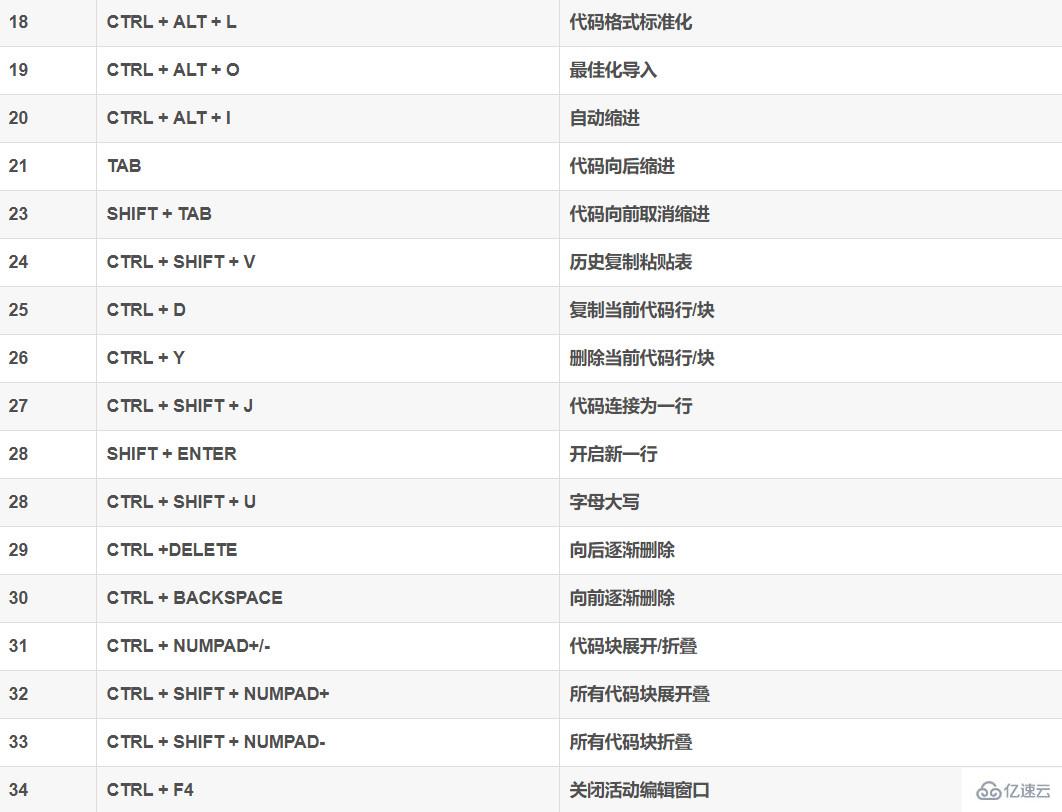
感谢你能够认真阅读完这篇文章,希望小编分享Python中如何使用Pycharm内容对大家有帮助,同时也希望大家多多支持亿速云,关注亿速云行业资讯频道,遇到问题就找亿速云,详细的解决方法等着你来学习!
免责声明:本站发布的内容(图片、视频和文字)以原创、转载和分享为主,文章观点不代表本网站立场,如果涉及侵权请联系站长邮箱:is@yisu.com进行举报,并提供相关证据,一经查实,将立刻删除涉嫌侵权内容。